Способы отключения звонков на разных устройствах
Нижеприведённые инструкции отличаются в зависимости от предустановленной операционной системы.
Android
Пользователь может избавиться от “надоедливых” контактов методом отключения сигнала уведомлений. Порядок действий таков:
- Зайти внутрь настроек смартфона (нужная иконка – шестерёнка).
- Пройти по разделу “Приложения”.
- Прокрутить перечень до появления строки с WhatsApp. Нажать туда.
- В следующем списке выбрать пункт “Уведомления”.
- Сместить ползунок опции “Показывать уведомления” в положение “Выключено”.
Эту процедуру можно отменить в любое время; достаточно повторить инструкцию, но ползунок перемещается вправо.
Также имеется альтернативный подход, осуществляемый непосредственно с мессенджера. Алгоритм работы:
- Перейти к разделу “Чаты”.
- Отыскать переписку с “надоедливым” контактом, затем открыть таковую.
- Войти в настройки, затем включить функцию “Без звука”.
- Из предлагаемых вариантов периодов отключения уведомлений (8 часов, 7 дней, навсегда) выбрать нужный.
Если выбран ограниченный срок, то по истечении такового оповещения возобновляют работу. Что касается последнего варианта, то здесь возможно отменить процедуру методом включения звука вручную.
Насчёт регулярных “нарушителей порядка” следует применять радикальную меру – занесение внутрь “чёрного списка”. Шаги выполнения процедуры следующие:
- Перейти к настройкам WhatsApp (нужный объект – иконка с тремя вертикальными точками в правой части экрана).
- Выполнить команду “Учётная запись” (“Аккаунт”) – “Конфиденциальность”.
- Отыскать пункт со списком заблокированных пользователей.
- Щёлкнуть кнопку “Добавить”, затем указать нужную опцию из книги контактов.
В итоге деятельность “другой стороны разговора” останется незамеченной.
Четвёртый порядок действий касается запрета доступа к микрофону или камере. Выполнение работы таково:
- Вернуться к знакомому меню настроек смартфона.
- Из перечня приложений указать WhatsApp.
- Отыскать пункт “Разрешения приложений”.
- Щёлкнуть по надписям “Камера” и “Микрофон”; в итоге ползунки автоматически сместятся влево.
iOS
У “яблочных коллег” действия во многом аналогичны предыдущим. Что касается отключения оповещений, то таковое происходит по следующей инструкции:
- Найти в настройках приложение WhatsApp, затем перейти туда.
- Выбрать знакомый пункт “Уведомления”.
- Сместить ползунок влево рядом с опцией “Допуск уведомлений”.
Перенаправление контактов внутрь “Чёрного списка” также похоже с инструкцией, описанной для Android. Основные шаги:
- Найти необходимый диалог.
- Щёлкнуть по имени (мобильному номеру) нежелательного контакта.
- Нажать кнопку “Заблокировать” из отображаемого меню.
- Подтвердить действие.
С блокируемыми людьми возможно продолжать общение, осуществляя обратную процедуру.
Аналогичным образом выполняются запреты на использование камеры и микрофона. Порядок работы:
- Перейти к конфигурации смартфона.
- Среди перечня программ указать мессенджер WhatsApp.
- Переместить ползунки напротив соответствующих функций влево.
Как настроить автоответчик Сбера на Android
Дополнительный уровень защиты от Сбера — это автоответчик, который будет самостоятельно принимать звонки. Само собой, это будет происходить не в 100% случаев. Задать сценарии вы сможете самостоятельно, например, поручив ему отвечать на входящие вызовы только в том случае, если вы не берете трубку, или, если вы находитесь вне зоны действия сети. Автоответчик ответит на звонок, представится и запишет все, что скажет звонящий, а потом предложит вам расшифровку их разговора.
Включить автоответчик от Сбера можно в том же разделе настроек, что и антиспам:
- Откройте раздел «Управления входящими звонками»;
- Пролистайте вниз до вкладки «Еще для спокойствия»;
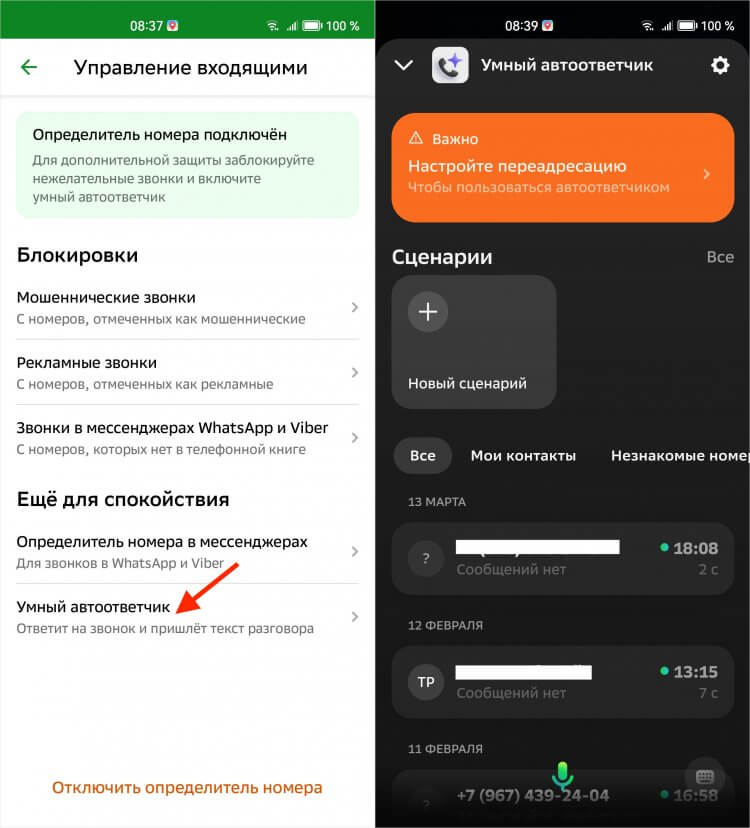
Автоответчик будет отвечать звонящим за вас
- Выберите «Умный автоответчик» и нажмите «Настроить переадресацию»;
- После того, как переадресация на ассистента будет включена, вернитесь на шаг назад и откройте вкладку «Сценарии»;
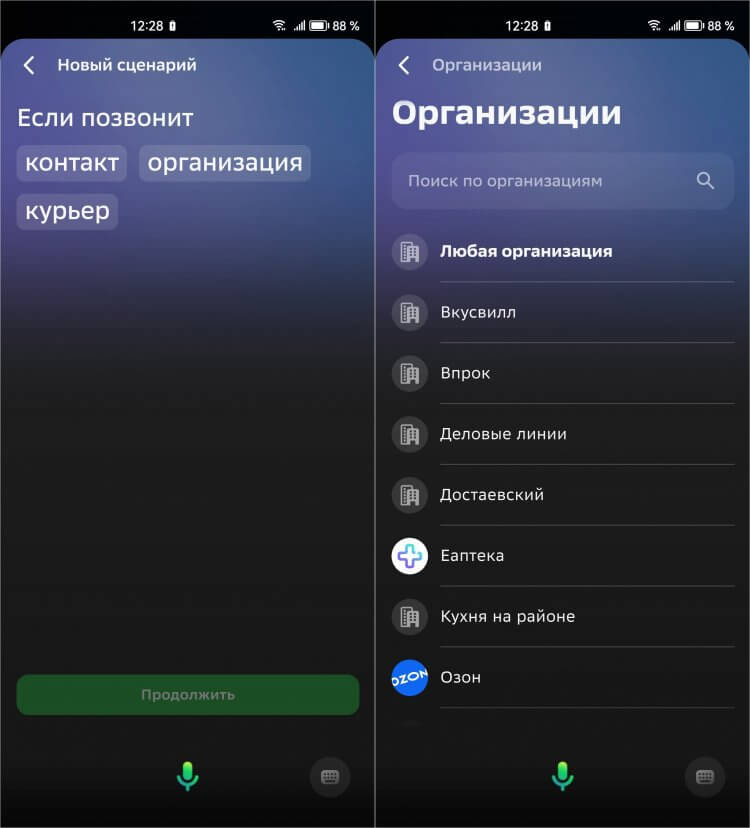
Для каждого звонящего можно настроить свой сценарий ответов
Выберите, для кого вы хотите настроить сценарий (курьер, организация или контакт) и задайте формат, в котором пойдет беседа, либо фразу, которую Салют должен будет передать звонящему.
Я не тестировал все автоответчики без исключения, но на моей памяти только Сбер позволяет настраивать сценарии подобным образом. Более того, он имеет базу практически всех организаций и служб доставок, чтобы вы могли назначить свой сценарий для каждой конкретной компании, которая может вам позвонить.
Например, я терпеть не могу выслушивать объяснения сборщиков ВкусВилла о том, что чего-то из заказанного нет в наличии. Поэтому я научил Салют универсальной фразе: «Если товара нет, замените его на аналогичный на свое усмотрение. Если у товара подходит к концу срок годности и на него действует скидка 40%, можете добавить его к заказу».
Как отключить входящие звонки в WhatsApp на айфоне
Владельцы айфона могут отключить входящие звонки в Ватсапе, чтобы обеспечить тишину и спокойствие и сконцентрироваться на выполнении более важных задач.
Существует 3 способа, как отключить входящие звонки в Ватсапе:
- отклонение вызова;
- блокировка уведомлений;
- перенос контакта в черный список.
Отклонение вызова
Отмена вызова – самый простой способ избежать общения в Ватсапе. Во время входящего звонка нужно нажать пальцем на красную трубку и смахнуть ее вверх. Таким образом пользователь отклонит вызов, а навязчивый собеседник получит уведомление о том, что с ним не желают сейчас общаться.
Отклонение вызова – самый удобный и быстрый способ заблокировать входящий звонок в Ватсапе. Он имеет главный недостаток – недолговечность. Отклоняется лишь один входящий вызов. Но пользователю могут звонить и десятки, и сотни раз. В некоторых случаях лучше прибегать к другим методам, например к игнорированию уведомлений.
Игнорирование и отключение оповещений
Отключение уведомлений – отличный способ оградить себя от нежелательных звонков в Ватсапе. Установив ограничение, пользователь перестанет слышать звуковые сигналы и видеть надпись на экране о том, что ему звонят по WhatsApp.
Запретить уведомления можно двумя способами: в настройках самого айфона и в мессенджере. Какой из вариантов удобнее, каждый решает для себя сам.
Способ 1: «Уведомления в айфоне».
Порядок действий:
- Перейдите в настройки телефона.
- В открывшемся списке найдите приложение WhatsApp. Оно расположено в самом конце. Нажмите на него.
- На экране появится надпись «Разрешить доступ приложению WhatsApp».
- Из списка выберите «Уведомления».
- В открывшемся окне нажмите на «Допуск уведомлений». Рычажок напротив должен окраситься в серый цвет.
Способ 2: «Уведомления в Ватсапе».
Пошаговая инструкция:
- Запустите мессенджер на айфоне.
- Выберите раздел «Настройки» в нижней части экрана.
- Пользователю откроется его аккаунт в Ватсапе. Найдите «Уведомления» и нажмите на них.
- В открывшемся окне напротив «Уведомления о сообщениях» и «Уведомления групп» нажмите на рычажок: он должен окраситься в серый цвет.
После выполнения этих действий владелец айфона не будет получать уведомления о входящих вызовах из Ватсапа.
Перенос в черный список
Заблокировать абонента в Ватсапе на айфоне можно двумя способами: через чат с собеседником и меню профиля.
Способ 1: «Чат».
Порядок действий:
- Запустите мессенджер «Ватсап».
- Откройте переписку с недоброжелателем.
- Нажмите на иконку в виде трех точек в верхней части экрана.
- Пролистайте меню в самый низ и нажмите на «Заблокировать».
- Подтвердите действие, нажав повторно «Заблокировать».
Встречаются пользователи, которые способны вывести из себя. Они не только звонят каждую минуту, но и рассылают вирусы, нежелательный контент. Можно одновременно заблокировать их и пожаловаться на спам. Если сообщения нарушают правила сообщества, поддержка Ватсапа заблокирует пользователя.
Чтобы пожаловаться на спам, нужно:
- Запустить мессенджер «Ватсап».
- Перейти в раздел «Чаты» и нажать на беседу с потенциальным правонарушителем.
- Нажать на иконку «Три точки» в верхней части экрана, или «Меню».
- В открывшемся списке выбрать последнюю позицию – «Еще».
- Выбрать «В спам и заблокировать». Можно указать категорию спама. Например, нежелательный контент, пропаганда наркотиков и так далее.
Этот способ поможет администрации Ватсапа найти и заблокировать правонарушителя.
Способ 2: «Меню профиля».
Алгоритм действий:
- Запустите мессенджер WhatsApp.
- Перейдите в настройки в правом нижнем углу.
- Выберите «Конфиденциальность».
- В открывшемся списке нажмите на «Заблокированные».
- Выберите иконку «Человечек плюс» в правом верхнем углу и укажите собеседников, которые попадут в черный список.
Как ограничить звонки
Разберемся, как запретить звонки в WhatsApp. Для этого воспользуйтесь следующими советами:
- заблокируйте собеседника, который постоянно звонит;
- в графе со сведениями укажите, что не берете трубку, попросите собеседников писать СМС (опция доступна в настройках профиля);
- сбросьте дозвон самостоятельно;
- запретите WhatsApp доступ к камере.
Перечисленные выше способы не позволят на сто процентов избавиться от звонков на Айфоне или Андроиде. Полностью выключить опцию не получится, такой опции в меню нет.
Заблокируйте надоедливого абонента
Как сделать, чтобы определенные люди не звонили в Ватсапе? Добавьте их в черный список. В этом случае заблокируются не только вызовы, но и сообщения, аватарка, статус. Черный список доступен всем абонентам, пользоваться им просто:
- Откройте чат с человеком, которого нужно заблокировать.
- Нажмите на кнопку с точками сверху.
- Выберите пункт «Еще».
- В появившемся окне тапните по блокировке.
Заблокированный собеседник больше не сможет отправлять сообщения и звонить. Запрет видеозвонков в Ватсапе касается только того человека, который был добавлен в черный список.
Может быть интересно: как пользоваться черным списком в WhatsApp.
Сбросьте вызов самостоятельно
Если нет желания блокировать собеседника или нужно сохранить возможность общения в чате, вызов придется сбрасывать самостоятельно.
Сделать это просто. Если услышали, что заиграла мелодия, а на экране появилась карточка нежелательного собеседника, нажмите на клавишу отключения звонка или нажмите на красную кнопку и потяните ее по экрану вверх.
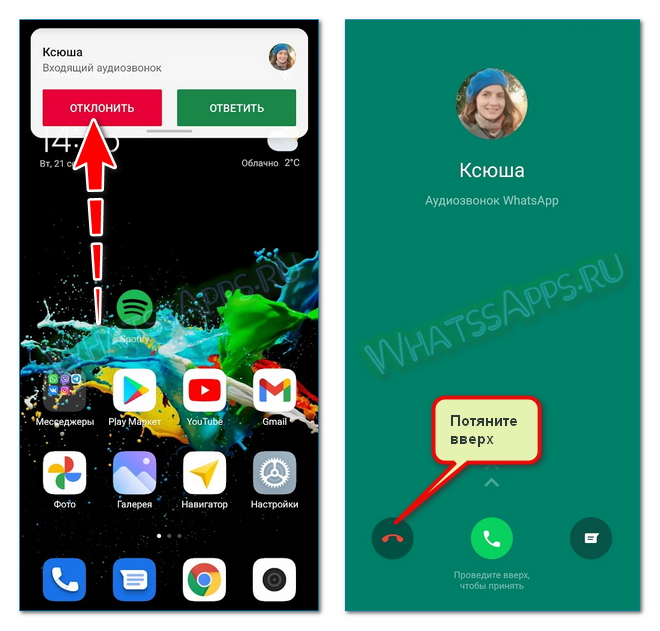
Интерфейс мессенджера может отличаться. Это зависит от модели смартфона и версии приложения. На экране может появиться кнопка «Отклонить» или трубочка красного цвета. Обычно интерфейс интуитивно понятный и не вызывает трудностей.
Отключение камеры
Есть еще одна хитрость, как запретить видеозвонки в Ватсапе. Для этого нужно отключить доступ к камере. Мессенджер не сможет принимать дозвоны и будет требовать предоставить доступ.
Инструкция, как заблокировать звонки в WhatsApp с помощью отключения камеры:
- Перейдите в настройки телефона, откройте раздел с установленными приложениями.
- Выберите «Все приложения», в открывшемся списке тапните по Ватсапу.
- Нажмите на «Разрешения приложений».
- Тапните по камере и запретите ее использование.
Отключить камеру или включить ее в настройках смартфона можно в любое время. При отключенном оборудовании в Ватсапе не получится делать фото или сканировать QR для синхронизации с компьютером.
Как запретить звонки в whatsapp
Запретить звуковые сигналы о входящих вызовах можно по следующей инструкции: Откройте настройки программы. В блоке «Звук» выберите «Без звука». На компьютере В марте 2021 года вышла новая версия мессенджера, которая может принимать звонки на персональном компьютере. Из-за этого во время звонка от друга вы будете слышать в 2 раза больше гудков от телефона и ПК. Сейчас 3 варианта избавиться от уведомлений: Установить устаревший WhatsApp. Сейчас его можно найти только на сторонних сайтах.
Больше никаких спам-звонков в Ватсапе Зайдите в Ватсап, нажмите «Настройки». Выберите «Конфиденциальность» и нажмите «Звонки». Теперь активируйте ползунок возле «Отключить звук для неизвестных номеров». После этого входящие с незнакомых номеров в Ватсапе перестанут отображаться на экране, но их список вы сможете проверить на вкладке «Звонки» и в уведомлениях. Фактически эта функция дублирует уже существующую опцию в iOS «Заглушение неизвестных», которая не работает с мессенджерами. Так что, если это был кто-то знакомый, вы точно не пропустите его звонок, а заодно — отфильтруете спам. Apple ID заблокирован по соображениям безопасности или не активен. Что делать Настройки конфиденциальности в Ватсапе Еще одно классное нововведение — новые настройки конфиденциальности аккаунта в Ватсапе. В нем можно просмотреть все параметры одновременно: отчеты о прочтении, приглашение в группы, видимость аватарки и многое другое. Это очень удобно, так как теперь больше не придется искать все эти настройки безопасности по разным подпунктам — все спрятано в одном месте.
Речь идёт о возможности полностью заблокировать звонки с незнакомых номеров, что позволит пользователям защитить себя от злоумышленников. По информации WABetaInfo, буквально в ближайшие дни она будет доступна и другим пользователям. О разработке функции, позволяющей фильтровать голосовой трафик в мессенджере, информация появилась в начале марта. Но тогда конкретика, кроме пары скриншотов, отсутствовала, и доступа пользователям не было даже для участников программы бета-тестирования.
И то же самое сделайте для групп контактов. Готово, мы на общем уровне отключили все уведомления о входящих сообщениях и вызовах. Как отключить любые уведомления от месенджера? Здесь мы видим общие настройки для приложения. Что нужно сделать: Отключите разрешения для приложения: экран блокировки, отображать всплывающие окна, когда запущено в фоновом режиме, постоянные уведомления. Отключите все уведомления.
Как отключить звуки звонков в WhatsApp
Если необходимости блокировки нет, то можно просто отключить звук звонка для соблюдения тишины.
На андроид
- В активированном приложении нужно перейти в меню (три точки в правом верхнем углу).
- Далее перейти в настройки и выбрать «Уведомления».
- В графе «Звонки» кликнуть по «Мелодии».
- Отметить строку «Нет» в списке доступных звуков.
- Затем в «Вибрации» выключить функцию.
- Теперь о входящем звонке будет сообщать только системное уведомление, которое отключить нельзя.
Отключение звуков звонка от определённого абонента:
Для отключения звуков звонка от определенного абонента необходимо в чате с ним открыть страницу его профиля, нажав на имя. Далее перейти в «Индивидуальные уведомления» – «Использовать». Пролистать до «Уведомления звонков» и отключить мелодию, отметив «Нет», и вибрацию.
На iOS
Для айфонов выключить звук входящих звонков можно в настройках смартфона. Для этого в меню телефона перейти в «Настройки», найти в списке «Whatsapp» и нажать на него. Далее «Уведомления» – «Звуки» – перевести бегунок в неактивное положение.
На ПК
С марта 2021 года обновленная версия Whatsapp научилась принимать аудиозвонки внутри мессенджера на компьютере. Теперь звонок, поступающий на мобильную версию приложения, отображается и на сопряженном с ней ПК. Соответственно, здесь так же может потребоваться отключение звука звонка или полный запрет на звонки.
Поскольку у ватсапп нет возможности отключить входящие звонки, то для компьютера есть три варианта действий:
- установить старую версию приложения, где звонки не совершались;
- пользоваться WhatsApp Web через браузер, так как у него отсутствует функция вызова;
- внести звонящего в «черный список».
Самое оптимальное – это использование WhatsApp Web через браузер.
Если же решено заблокировать контакт, то для этого в меню чата с абонентом нужно нажать кнопку «Заблокировать».
Работа с микрофоном
Вот что мы еще можем предложить – запретите приложению доступ к микрофону, это поможет отчасти заблокировать вызовы. Вы просто не сможете разговаривать!
На Айфоне:
- Откройте настройки устройства;
- Пролистайте меню и найдите название мессенджера;
- Разверните меню и отключите тумблер напротив иконки «Микрофон».
На Андроиде:
- Войдите в настройки смартфона и перейдите к разделу с приложениями;
- Откройте список разрешений мессенджера и отключите микрофон.

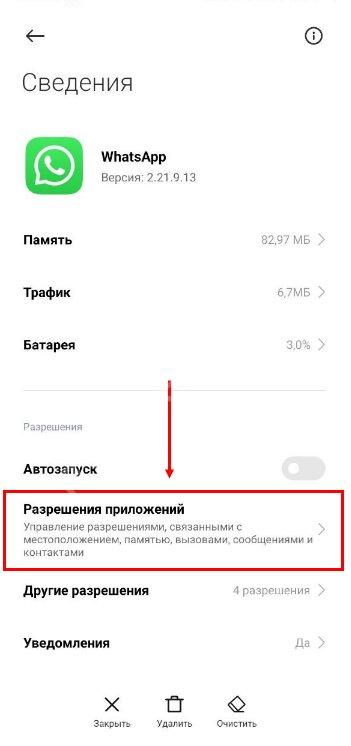
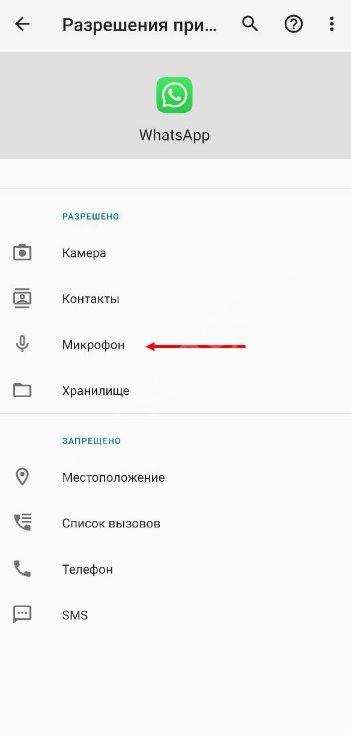
Рассказали, как заблокировать входящие звонки в Ватсап – прямого способа отключить одну из важнейших функций нет, но вы можете отказаться от использования опции обходными путями.
Как в iphone запретить звонки с whatsapp?
Многие пользователи блокируют определенных людей, чтобы их звонки не поступали. Однако, если вы хотите отключить входящие вызовы WhatsApp, никого не блокируя, это тоже вариант. Читайте дальше, чтобы узнать, как отключить различные типы вызовов в WhatsApp. Если вы хотите отключить голосовые вызовы WhatsApp, у вас есть несколько вариантов. Использование старой версии WhatsApp Загрузка старой версии WhatsApp сделает невозможным использование функции вызова VoIP, поскольку она не была доступна в более ранних версиях. Однако, прежде чем удалять текущую версию WhatsApp со своего телефона, убедитесь, что вы создали резервную копию всех своих сообщений. Запустите WhatsApp на своем смартфоне. Перейдите в меню Настройки.
Чтобы создать резервную копию чата истории, перейдите в Настройки чата и выберите Резервное копирование чата. Выберите Восстановить для восстановления всех разговоров, мультимедиа и видео в WhatsApp. Загрузите GBWhatsApp. Убедитесь, что на вашем телефоне разрешены неизвестные источники, чтобы приложение могло быть установлено правильно. Восстановите разговоры, мультимедиа и другие данные из резервной копии по завершении установки. В приложении GBWhatsApp нажмите три вертикальные точки в правом верхнем углу экрана, чтобы перейти к раздел Настройки.
Выберите Отключить голосовые вызовы. Для этого можно использовать два описанных ранее метода. Установить старые версии WhatsApp Перейдите в раздел Настройки приложения.
Чтобы восстановить все чаты, мультимедиа и видео WhatsApp, нажмите Восстановить. Сторонние приложения Прежде чем использовать программное обеспечение GBWhatsApp сначала сделайте резервную копию всех ваших разговоров в WhatsApp. После завершения установки восстановите чаты, мультимедиа и другие данные из резервной копии. Кому откройте настройки приложения GBWhatsApp, коснитесь трех вертикальных точекв правом верхнем углу экрана. Затем вы можете перейти к настройкам и включить опцию вызова WhatsApp, а затем выбрать видеозвонки по мере необходимости. После этого, если кто-то захочет пообщаться с вами в видеочате через WhatsApp, этот видеовызов будет немедленно прерван и преобразован в обычный звонок. Ваш телефон больше не будет вибрировать при голосовом или видеозвонке в WhatsApp. Этот параметр останется активным до тех пор, пока вы вручную не вернете его к исходным настройкам. В начале 2021 года WhatsApp внедрил новую политику конфиденциальности, которая вызвала вопросы о надежности этого приложения.
Пользователи продолжают получать звонки в WhatsApp от неизвестных лиц, несмотря на обновленную политику конфиденциальности компании. Методы, описанные выше, можно использовать для предотвращения звонков с неизвестных номеров.
Войдите в меню «Уведомления». Прокрутите вниз до раздела «Звонки» и нажмите «Мелодия». Выберите «Нет» из списка доступных звуков. Затем нажмите «Вибрация» и переключите ее на «Выкл. Теперь, когда Вы получите голосовой или видеозвонок в WhatsApp, Ваш телефон не будет вибрировать и издавать звуки.
Как отключить звонки в Whatsapp Когда количество входящих звонков начинает мешать, перед пользователем встает вопрос о возможности отключения звонков в мессенджера. С этим может возникнуть проблема, так как в ватсапп не предусмотрено отключение входящих звонков. Поэтому избавиться от звонков можно только посредством полной блокировки надоевшего абонента. Как отключить звуки звонков в WhatsApp Если необходимости блокировки нет, то можно просто отключить звук звонка для соблюдения тишины. На андроид В активированном приложении нужно перейти в меню три точки в правом верхнем углу. Далее перейти в настройки и выбрать «Уведомления». В графе «Звонки» кликнуть по «Мелодии». Отметить строку «Нет» в списке доступных звуков. Затем в «Вибрации» выключить функцию. Теперь о входящем звонке будет сообщать только системное уведомление, которое отключить нельзя. Отключение звуков звонка от определённого абонента: Для отключения звуков звонка от определенного абонента необходимо в чате с ним открыть страницу его профиля, нажав на имя. Далее перейти в «Индивидуальные уведомления» — «Использовать».
Как заблокировать видеозвонки в Ватсапе
Заблокировать видеозвонки в Ватсапе не получится: это не предусмотрено разработчиками. Пользователь не может отключить видеовызовы раз и навсегда, чтобы не получать их от абонентов мессенджера.
Но он может поступить по-другому: отклонить входящий звонок или отключить видеокамеру на время разговора. Это поможет избежать неприятной беседы или демонстрации своего лица по видеосвязи.
Отклонение вызова
Отклонение вызова – универсальное решение, которое позволяет отклонить входящий видеозвонок в Ватсапе.
Блокировка звонка за 2 шага: первый – нажмите на иконку в виде красной трубки во время вызова, второй – смахните ее пальцем вверх.
После проведения этих действий Ватсап ответит собеседнику, что человек не может сейчас принять звонок.
Отключение видеокамеры на время разговора
Во время разговора по видео иногда срочно нужно отключить камеру. Многие пользователи не знают, как это сделать, и в ответственные моменты впадают в панику.
Отключить видеокамеру на время разговора несложно. Сделать это можно за 5 шагов.
Порядок действий:
- Запустите мессенджер «Ватсап».
- В разделе «Чаты» выберите собеседника.
- В правом верхнем углу нажмите на иконку «Видеокамера».
- Дождитесь, пока пользователь примет звонок. Когда он возьмет трубку, у обоих собеседников включатся видеокамеры, и они смогут видеть друг друга.
- Чтобы приостановить съемку, нажмите на иконку «Видеокамера» в нижней части экрана. Она расположена по центру. Камера смартфона прекратит съемку, и собеседники смогут общаться голосом.
Умение отключать звонок в Ватсапе пригодится каждому пользователю. За считаные секунды он сможет блокировать нежелательных собеседников, создавать тишину во время совещания, отклонять вызовы от друзей и знакомых. Заблокировать звонок можно несколькими способами: отключением вызова, запретом на уведомления и добавлением абонента в черный список. Обучившись этому навыку, пользователи Ватсапа могут не беспокоиться о том, что разговор застанет их в самый неподходящий момент.
Как выйти из WhatsApp на телефоне
Наверняка многие, кто хоть раз регистрировался в этом мессенджере, задавались и вопросом “а как отсюда выйти?”. Так вот это довольно просто.
На Андроиде для начала нужно на всякий случай создать копию всех чатов и переписок. Для этого в программе заходим в настройки и в самом низу ищем “настройки чатов”, а после резервное копирование чатов” и создаем копию всех данных. Теперь, чтобы выйти из Ватсапа, нужно зайти в настройки самого телефона, в “приложения”, найти WhatsApp, и в следующем окне нажать на “стереть данные”. Если вас будут просить подтвердить что-либо, соглашайтесь и нажимайте ОК.
Теперь для Айфона и Айпада. Как и на Андроид создаем копию своих данных, которая будет находиться в icloud. Затем выходим из программы, в меню ищем значок WhatsApp, держим палец на нем. Справа вверху мы видим крестик, нажимаем на него и подтверждаем удаление. Все, мы удалили Ватсап. Теперь при желании вы можете зайти в программу через ваши сохраненные данные.
Как запретить входящие звонки в WhatsApp на Android-устройствах
Как мы уже говорили, есть несколько вариантов достижения желаемого. Рассмотрим особенности каждого.
Отклонение звонка
Банальный способ – отвечать на входящий звонок кнопкой сброса вызова. Это довольно красноречивое свидетельство того, что вы не хотите общаться, и большинство пользователей поймут этот «тонкий намек». Но это сработает не во всех случаях, так что перейдем к следующему пункту статьи.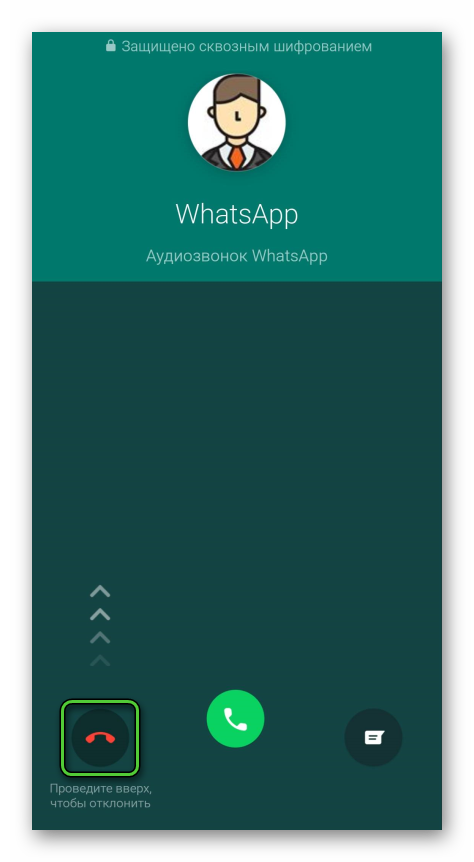
Игнорирование и отключение уведомление
Никто не мешает просто не отвечать на входящие звонки, игнорируя активность вашего собеседника. Конечно, со временем эта надоедает, вы начинаете нервничать или даже злиться, а мелодия и гудки вклиниваются в ум.
В таком случае рекомендуем изменить системные настройки мессенджера, отключив оповещение о вызовах. Для претворения задуманного в жизнь:
- Запускаем мессенджер у себя на телефоне.
- В случае с Айфоном посещаем вкладку «Настройки».А на Андроиде тапаем по отмеченному звонку и выбираем пункт «Настройки» в контекстном меню.
- В новом окне активируем пункт «Уведомления».
- Пролистываем страничку до упора и находим надпись «Мелодия», которая находится в блоке «Звонки». Тапаем по ней.
- Во всплывающем окне активируем «Хранилище мультимедиа», «Звуки» или пункт с аналогичным названием.
- Из списка предложенных вариантов выбираем «Без звука» или «Нет».
- Применяем внесенные изменения.
Если речь идет только об одном контакте или групповом чате, то можно поступить гораздо проще:
- Переходим во вкладку с диалогами.
- Пролистываем страничку в поисках нужного.
- Открываем переписку и тапаем по вертикальному многоточию в правом верхнем углу пользовательского окна.
- В выпадающем списке выбираем вариант «Без звука».
- Во всплывающем окне выбираем периодичность этого режима из списка предложенных. Если отметить «Всегда», то уведомления и звонки не будут поступать, пока вы их не вернете вручную.
- Подтверждаем серьезность намерений кнопкой «ОК».
Если отметить пункт «Показывать уведомления», то пропадет только звук.
Система моментально применит внесенные вами изменения, и теперь входящие звонки будут обрабатываться алгоритмами, однако мелодия звучат не будет, возможно, только вибрация.
Если с этим все понятно, двигаемся дальше.
Блокировка звонящего абонента
Как мы уже говорили, выключить звонки в Вацапе невозможно, но есть черный список, который сведет пользовательские возможности в отношении вашей учетки к нулю. То есть человек никак с вами не сможет связаться, ведь будет полностью заблокирован.
- Запускаем мобильный мессенджер у себя на телефоне.
- Во вкладке «Чаты» открываем переписку с «нежелательным» пользователем.
- Пролистываем страничку до нужной переписки.
- Тапаем по его никнейму в верхней части окна.
- Автоматически открывается подробная информация. Пролистываем страничку до упора.
- Тапаем по надписи «Заблокировать».
- Подтверждаем серьезность намерений и ждем, пока система применит внесенные вами изменения.
Теперь человек не сможет определить ваш сетевой статус, ему запрещено отправлять текстовые и голосовые сообщения, медиафайлы, а также звонить. Конечно, функциональные кнопки в его копии мессенджера никуда не пропали, однако попытка связаться с вами ни к чему не приведет.
Как вариант, перед переносом учетной записи пользователя в черный список, можно написать ему в личку и предупредить, что его активность надоедает и, в противном случае, его ждет ответная реакция
Если человек адекватный, то примет ваши слова в внимание, однако часто надеяться на это не стоит.. На этом, пожалуй, все способы ограничить пользовательскую активность, если она вам неприятна
Если с Андроид-устройством все понятно, то приступаем к дальнейшему раскрытию темы
На этом, пожалуй, все способы ограничить пользовательскую активность, если она вам неприятна. Если с Андроид-устройством все понятно, то приступаем к дальнейшему раскрытию темы.
Способ 4: Отключение микрофона
Последний рассматриваемый вариант — запрет приложению доступа к микрофону. После выполнения нижеуказанных действий вы не сможете сами совершать звонки через Ватсап, однако сможете получать их, но без возможности ответить. Как и любой мессенджер, WhatsApp требует доступа хотя бы к микрофону, без чего он не сможет нормально функционировать ни на смартфоне, ни на ПК. Способ подойдет тем, кто не желает ни с кем вести переговоры, но хочет иметь возможность отправлять и получать сообщения.
Вариант 1: Мобильные приложения
Инструкция далее подойдет для смартфонов на iOS и Android. Отличительным будет лишь то, что при выполнении первых шагов в телефонах на операционной системе Андроид необходимо предварительно перейти в раздел программ. Чтобы в любой момент вернуть мессенджеру доступ к микрофону и возможность совершать звонки, принимать вызовы и посылать голосовые сообщения, просто выполните аналогичные действия еще раз.
- Перейдите в общие настройки смартфона.
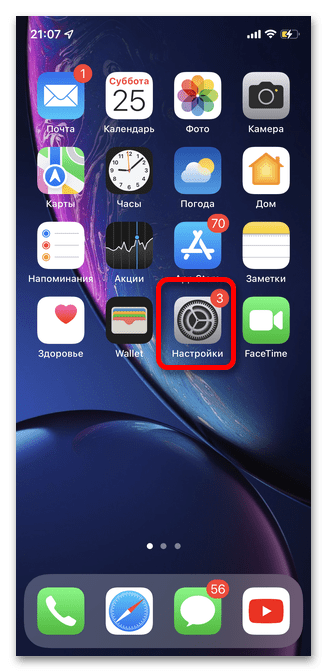
В списке приложений выберите «WhatsApp». Если ваш смартфон работает на базе Android, предварительно откройте раздел «Приложения», а затем уже тапните по названию нужного мессенджера.
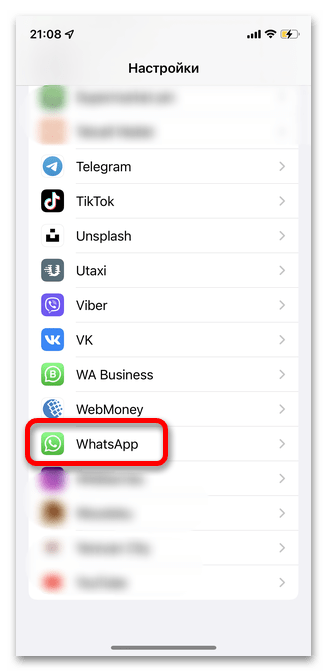 Переведите параметры ползунков напротив строк «Микрофон» и «Камера» в выключенное положение.
Переведите параметры ползунков напротив строк «Микрофон» и «Камера» в выключенное положение.
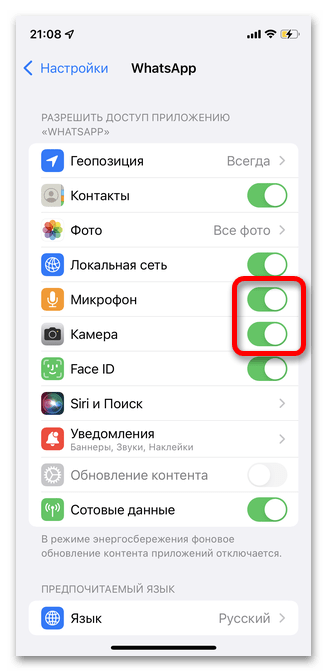 Для восстановления доступности звонков таким же методом включите их обратно.
Для восстановления доступности звонков таким же методом включите их обратно.
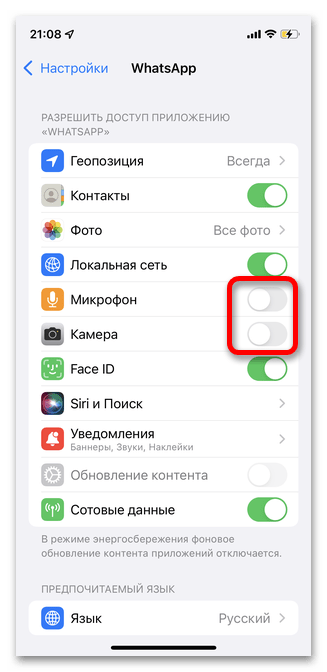 После выполнения вышеуказанных действий при попытке сделать звонок будет появляться подобное окно с сообщением о том, что без доступа к микрофону совершать звонки невозможно.
После выполнения вышеуказанных действий при попытке сделать звонок будет появляться подобное окно с сообщением о том, что без доступа к микрофону совершать звонки невозможно.
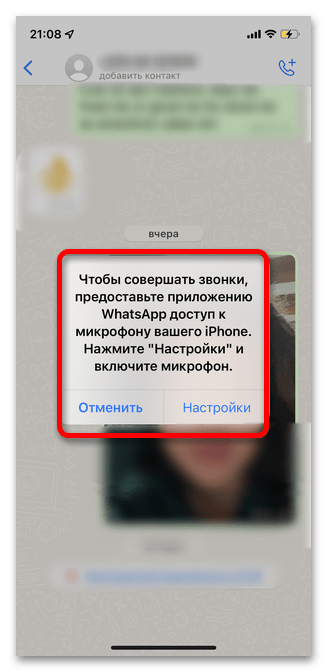
Вариант 2: ПК-версия
Отключение микрофона в ПК-версии WhatsApp позволит избежать нежелательных звонков, однако коснется также и аудиосообщений. Если вы не можете работать с мессенджером в комфортном режиме без голосовых сообщений, а также в случае, если вы активно пользуетесь микрофоном в других программах, лучше рассмотреть иной способ запрета на звонки.
- Откройте раздел «Параметры» на своем компьютере через «Пуск». Прокрутите окно до пункта «Конфиденциальность».

В левом боковом меню найдите строку «Микрофон».
 В открывшемся окне прокрутите настройки до пункта «Разрешить классическим приложениям доступ к микрофону». В списке ниже вы увидите, какие установленные вами программы используют для своей работы микрофон. Учтите, что отключая доступ, невозможно выбрать одно приложение — запрет будет касаться всех. Переведите ползунок в положение «Выключен».
В открывшемся окне прокрутите настройки до пункта «Разрешить классическим приложениям доступ к микрофону». В списке ниже вы увидите, какие установленные вами программы используют для своей работы микрофон. Учтите, что отключая доступ, невозможно выбрать одно приложение — запрет будет касаться всех. Переведите ползунок в положение «Выключен».

Помогла ли Вам статья?
Нет
Как автоматически отключать звук в WhatsApp, когда звонит неизвестный номер
Если её включить, вам больше не будут поступать входящие вызовы с неизвестных номеров; а именно так обычно ведут себя телефонные мошенники. Чтобы воспользоваться нововведением, обновите WhatsApp на своем айфоне или андроиде до самой свежей версии — это можно сделать в Apple App Store или Google Play Store.
На текущий момент разработчики приступили к её внедрению вместе с новым инструментом проверки конфиденциальности, чтобы сделать учётные записи более безопасными. Таким образом, можно не беспокоится о входящих вызовах от мошенников и спамеров, продолжая пользоваться WhatsApp. Такие номера фиксируются в журнале вызовов на случай, если пользователю всё-таки понадобится связаться с человеком. Новая функция включена по умолчанию, поэтому сразу после того, как она станет доступной на устройстве, все входящие звонки с неизвестных номеров будут блокироваться.
Имейте в виду: если вы ждете звонка с незнакомого номера, эту опцию лучше временно отключить.
В нижней части списка найти пункт «Звонки» и нажать на него. Рядом со строкой «Отключить звук для неизвестных номеров» перевести ползунок в активное положение. После этого любые звонки с неизвестных номеров, которые не сохранены в списке контактов пользователя, не будут отображаться на главном экране, а звук во время них будет отключен. После окончания вызова информацию о нем можно найти в разделе «Звонки» в мессенджере или в списке уведомлений — это необходимо на случай, если звонок окажется важным, и пользователь захочет перезвонить на этот номер например, звонок по работе. Настроить конфиденциальность в WhatsApp и отключить нежелательные звонки можно и другим способом.
Для этого в том же разделе необходимо выбрать первый пункт — «Проверка конфиденциальности», нажав на действие «Начать проверку». Далее потребуется выбрать пункт «Выберите, кто может связаться с вами», а в нем нажать на искомую функцию «Отключение звука для неизвестных номеров», после чего активировать ее. Отключить звонки в WhatsApp другими способами В некоторых случаях функция, отключающая звонки в WhatsApp, не появляется в настройках приложения.
Как запретить входящие на Ватсап на Андроиде
Как уже было сказано ранее, нет такого способа, чтобы в Ватсапе запретить входящие звонки. Однако имеется несколько решений, которые могут помочь. Непосредственно во время вызова вы можете один раз нажать на кнопку уменьшения громкости, чтобы на время отключить звук. А если вас донимает конкретный человек, то имеет смысл отключить мелодию звонков конкретно от него.
А если вас донимает конкретный человек, то имеет смысл отключить мелодию звонков конкретно от него.
Пошаговая инструкция, как выключить звук звонка в Вацапе для конкретного человека:
- В списке чатов отыщите пользователя, звонки которого требуется выключить.
- Нажмите на беседу, а затем на имя профиля собеседника.
- Откроется окно, выберите пункт «Индивидуальные уведомления».
- Активируйте пункт «Использовать».
- В разделе «Уведомления звонков» отключите пункт «Мелодия».
- Аналогичным образом поступите с вибрацией.
Проделав данную процедуру, звуковое оповещение для конкретного человека будет отключено, все остальные контакты по-прежнему смогут звонить, а вы услышите мелодию.
Отклонение звонка
Самый простой способ отклонить вызов – это воспользоваться кнопкой сброса. Действие даст понять звонящему, что в данный момент вы не можете разговаривать и даже придаст тонкий намек на нежелание вести беседу. Однако это срабатывает не во всех случаях. Особенно тогда, когда пользователь настойчив и надоедлив. 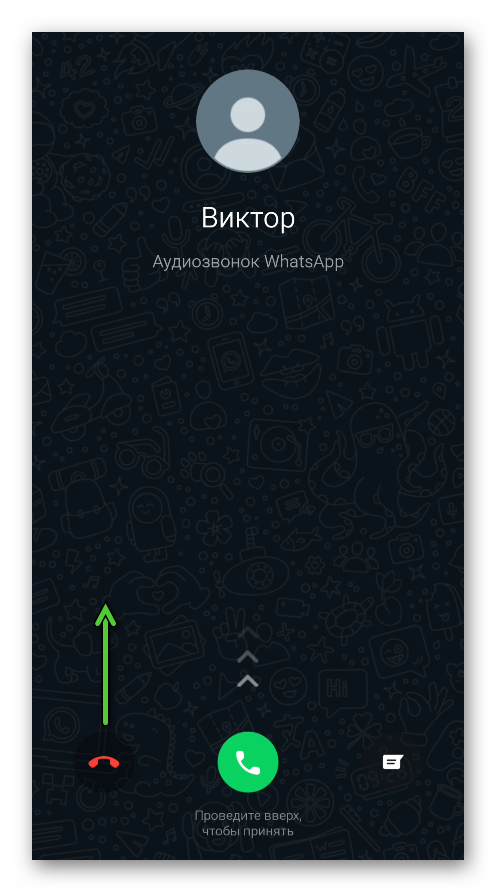
Блокировка звонящего абонента
Ранее уже было оговорено, что полностью заблокировать все звонки невозможно. Поэтому разработчиками WhatsApp был предусмотрен черный список. Попадая в этот список, пользователь никак не сможет с вами связаться и будет полностью заблокирован.
Чтобы запретить звонки в Ватсапе таким способом, выполните следующие шаги:
- Откройте приложение.
- Перейдите в раздел «Чаты» и откройте диалог с нежелательным собеседником.
- На панели сверху нажмите на имя пользователя.
- Откроется окно с информацией о контакте. Пролистайте вниз и выберите пункт «Заблокировать…».
- Подтвердите действия, нажав соответствующую кнопку.
Теперь данный человек не сможет увидеть ваш сетевой статус, звонить и писать. Конечно, кнопки вызова и отправки текста у собеседника останутся. Однако попытки связаться не будут увенчаны успехом.






























